Milli işletim sistemimiz PARDUS‘un sunucu sürümünün kurulumunu resimli olarak anlacağım.Tabanda Debian olduğu için birçok linux kullanıcısı aşina zaten bu tür kurulumlara.
Sistem olarak hafif ve stabil bir sistem olmuş çok bir kaynağa da ihtiyaç duymuyor ek olarak birçok repo da ihtiyacımız olacak herşey mevcut zaten.
Sistem gereksinimleri: 256MB+ RAM, 8GB+ disk alanı, 64-bit destekli 1.0GHz+ işlemci.
Fazla uzatmadan isomuzu mount edip kuruluma başlayalım.
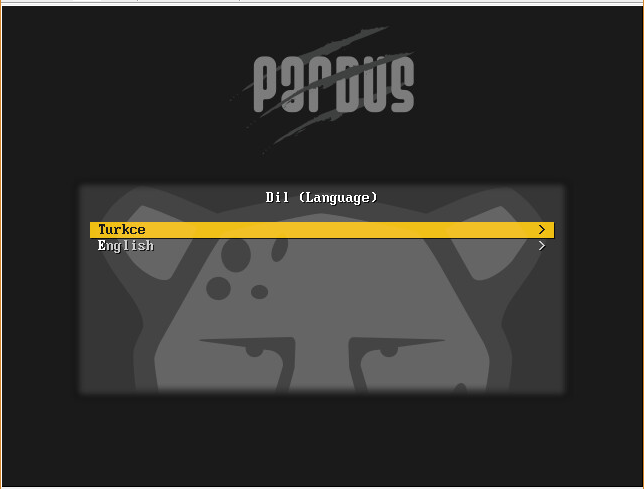
Dil seçiyoruz anlaşılır olması için Türkçe seçtim ancak canlıya alacağınız sunucu için English seçmenizi öneririm
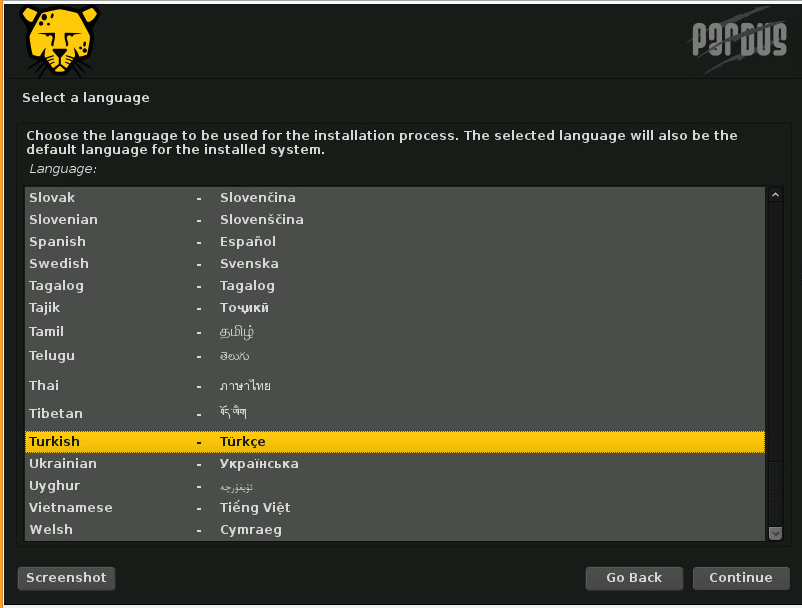
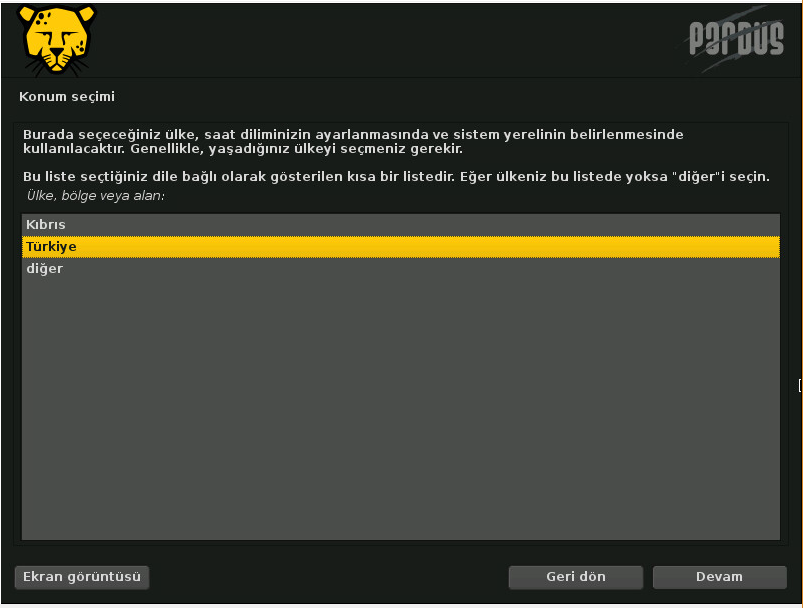
Türkiye seçerek devam edin biliyorum gülümseyeceksiniz ancak saat hatasız çalışacak inanmazsanız date yazıp bakın 🙂
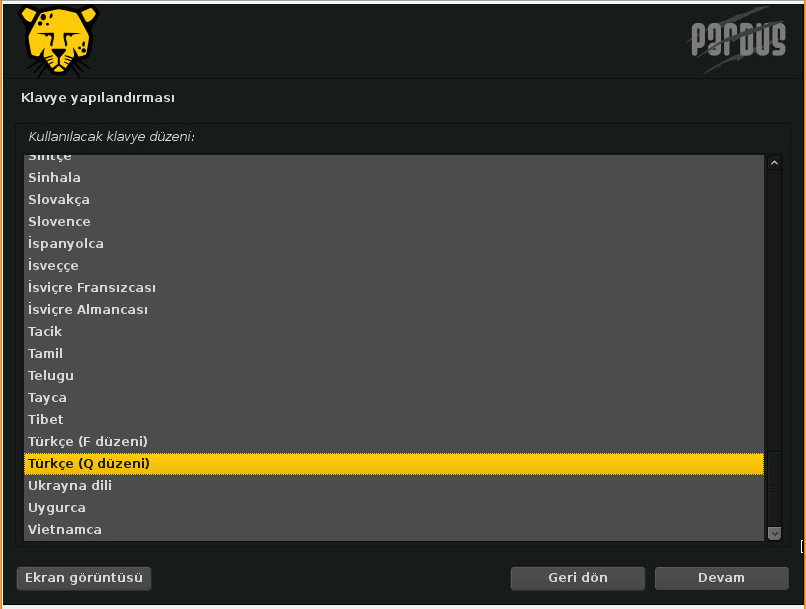
Standart şeyler işte klavye seçerek devam ediyoruz amacımız tanışmamış olanlara pardusun da diğer distrolar gibi cici olduğunu gösterebilmek
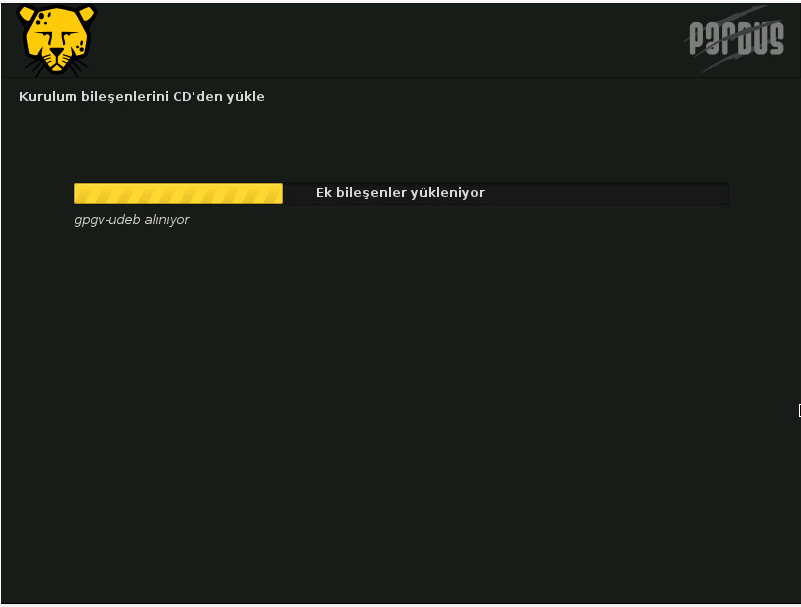
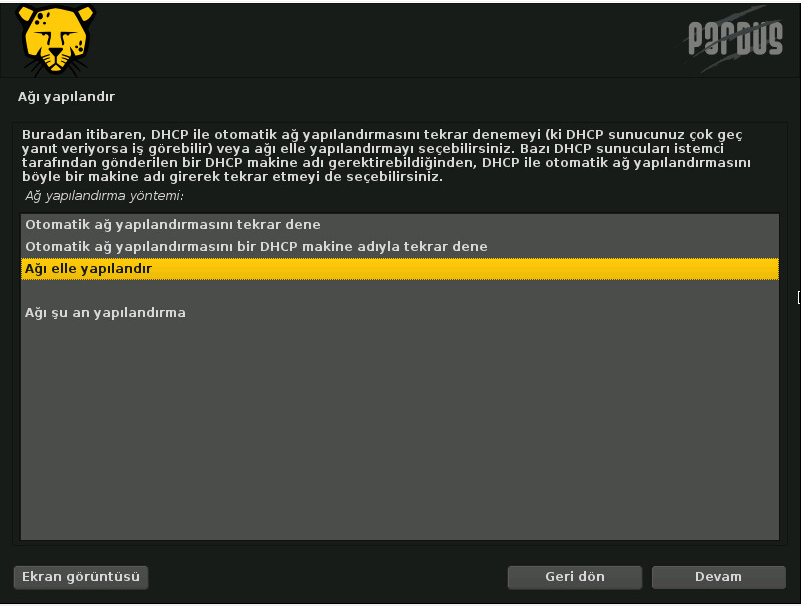
Ben Vmware ortamında kurduğum için ağımı elle yapılandıracağım siz DHCP den yürüyebilirsiniz.
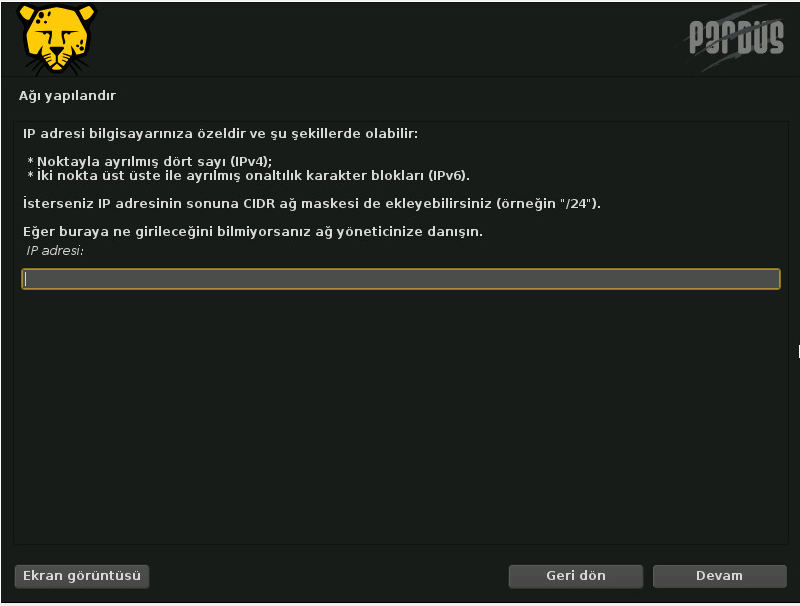
Ip adresimizi giriyoruz
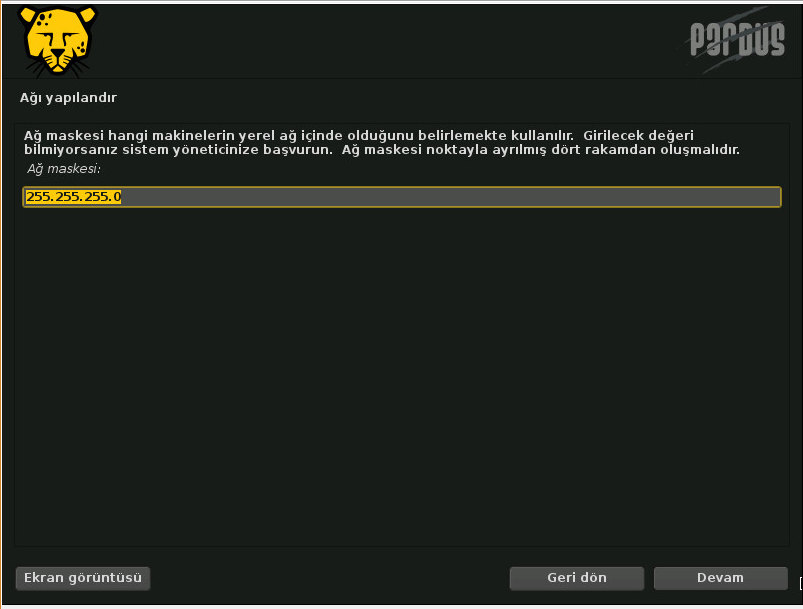
Netmask giriyoruz bir sonraki aşamada gateway isteyecek bizden.
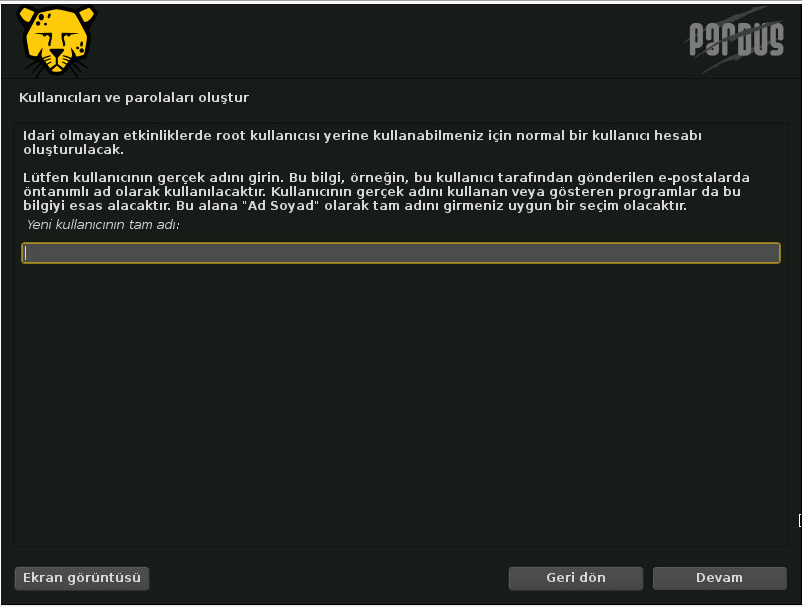
Bir user belirliyoruz.

Bu user için 2 defa şifremizi giriyoruz.
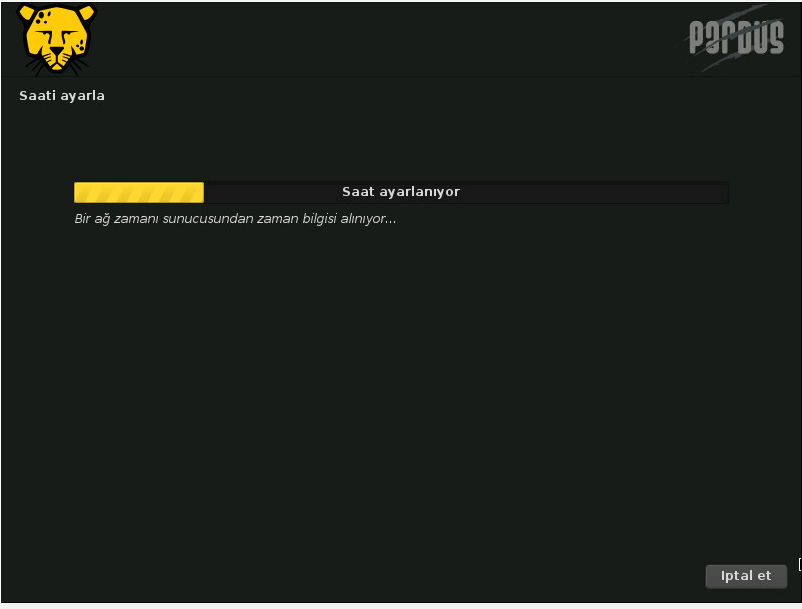
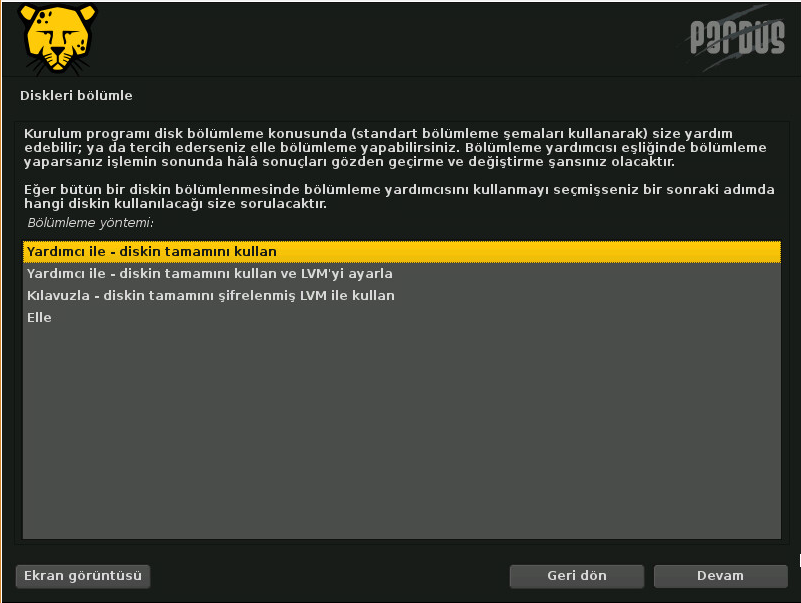
LVM nin güzelliklerinden faydalanabilirsiniz bilginiz yoksa aynen devam
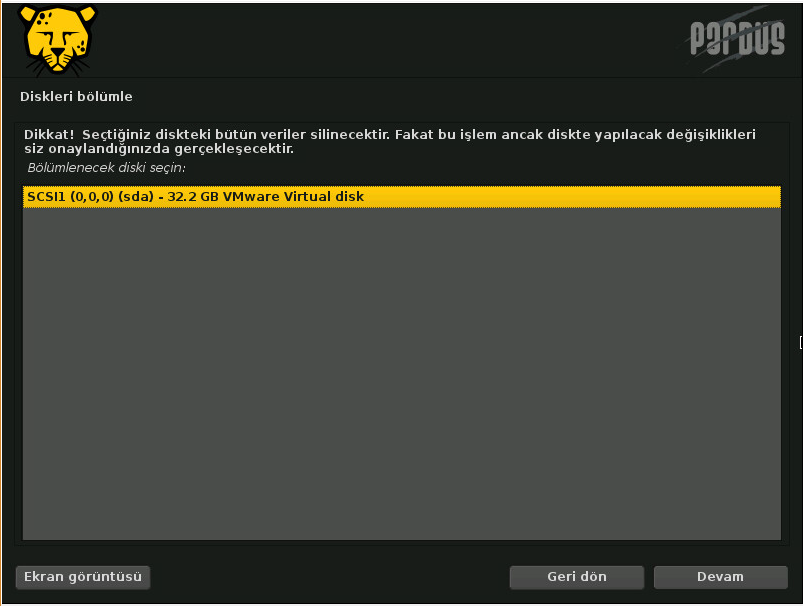
Disklerimizi görüyoruz seçim yapıyoruz benim tek diskim var.
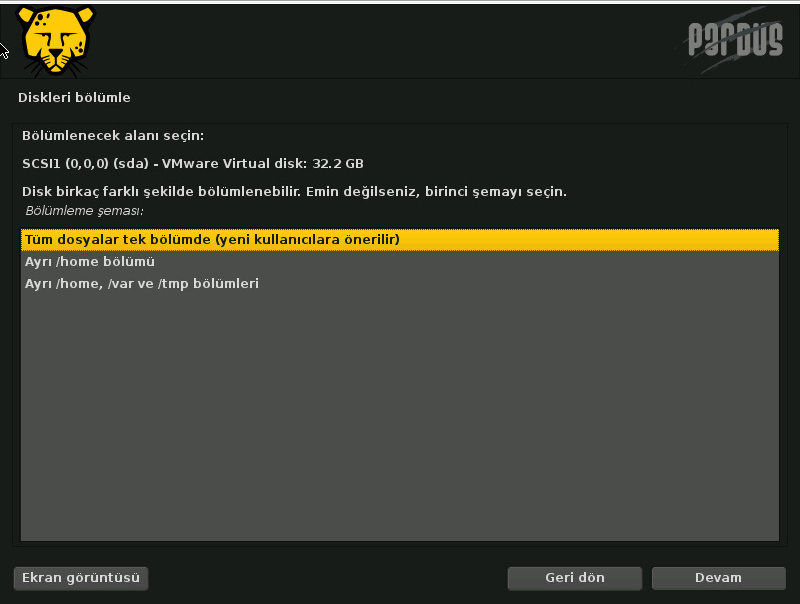
Daha sonra pardus üzerinde koşturacağınız servislere göre peşin peşin belirleyin derim.Bilmiyorsanız devam.
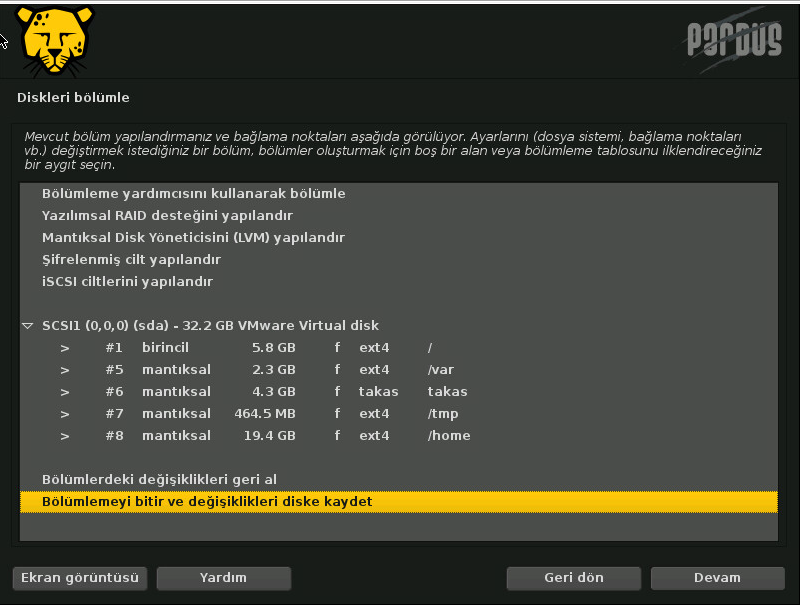
Ben Web Server yapmayı planlıyorum böyle yapılandırdım
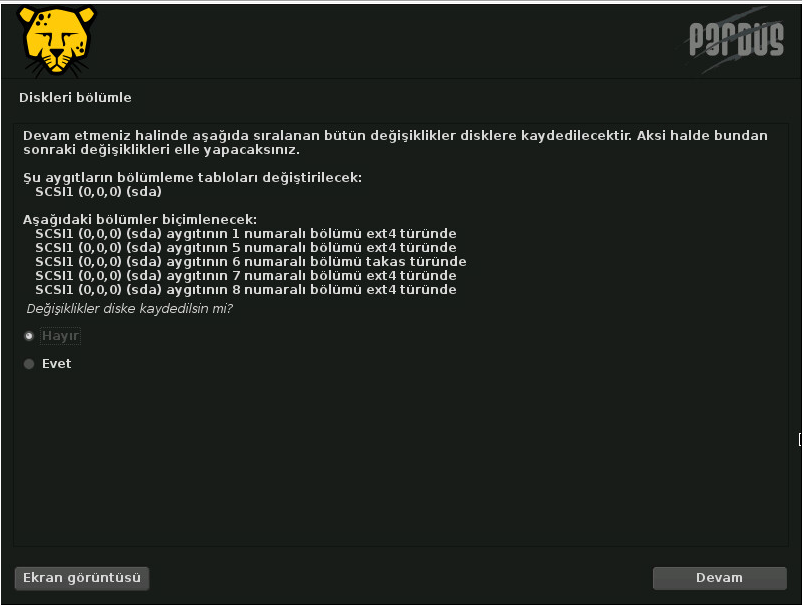
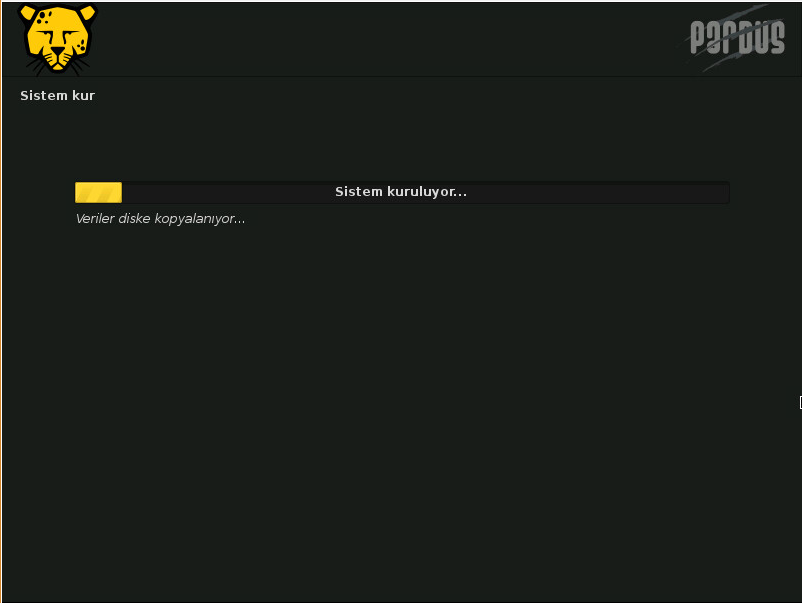
Kurmaya başladık….
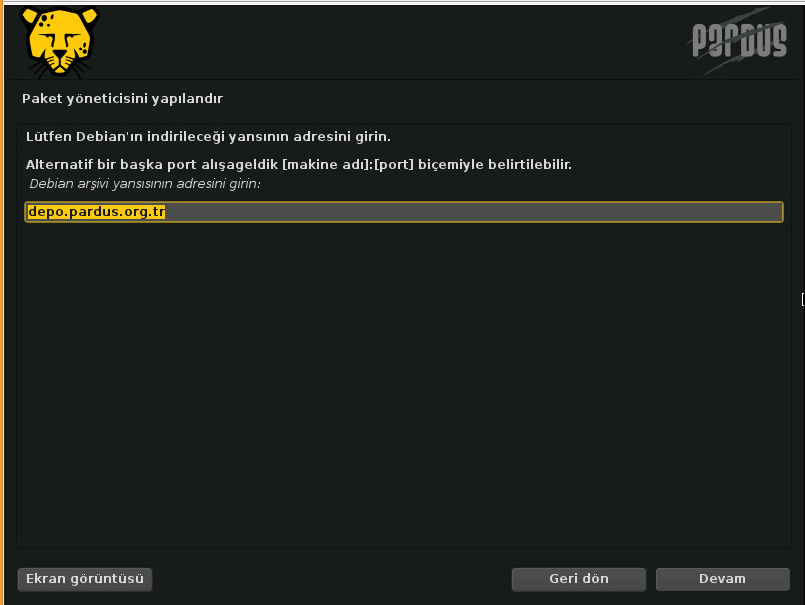
Bunu neden buraya koymuşlar bende anlam veremedim 🙂 Şimdilik dursun nasıl olsa sonradan repo ekleyeceğiz.
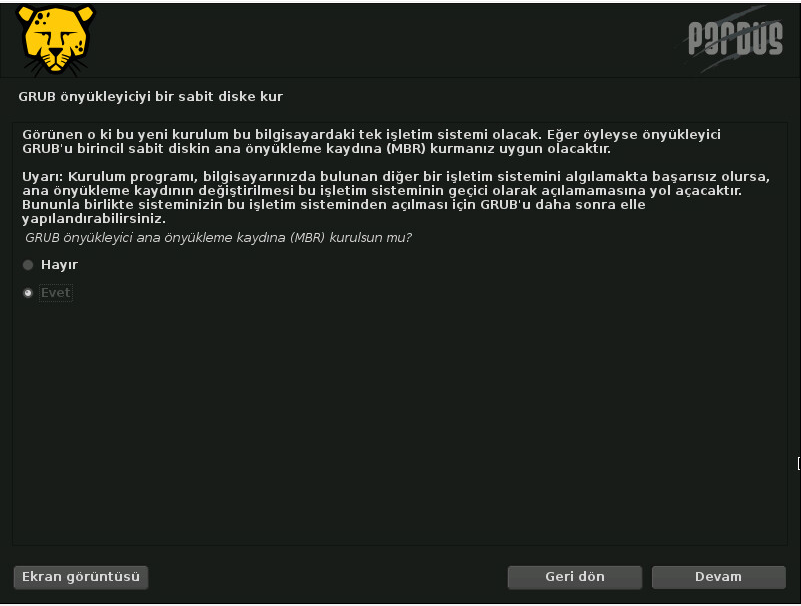
Server olarak yayınlanan bir sürümde bu da saçma geldi ama belki veri kurtarırsak lazım olur dedim devam butonuna basalım
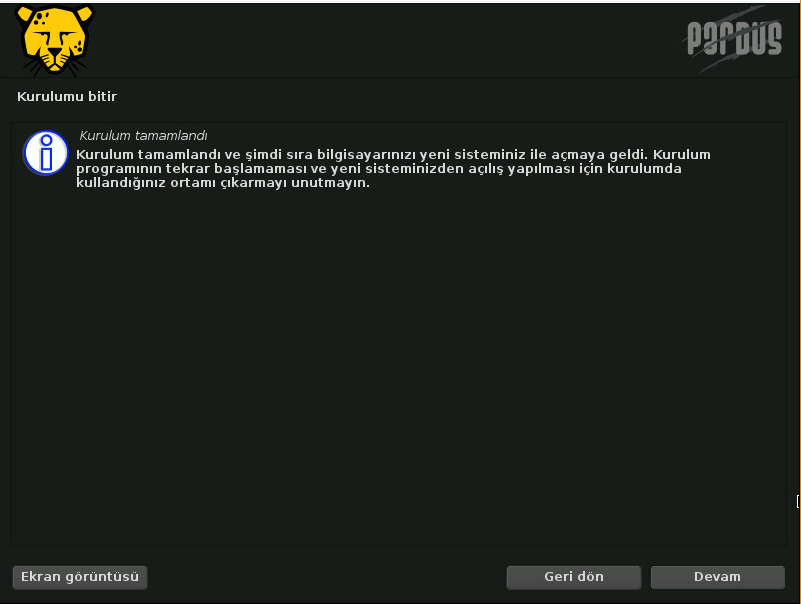
Kurulum bitti makinemiz yeniden başlayacak ve boot sonrası login ekranımız gelecek.Tabi sunucu sürümü kurduğumuz için böyle bırakmak biraz anlamsız olacak root user için şifre vermeyi ve ssh için servisi çalıştırmayı da göstereyim.
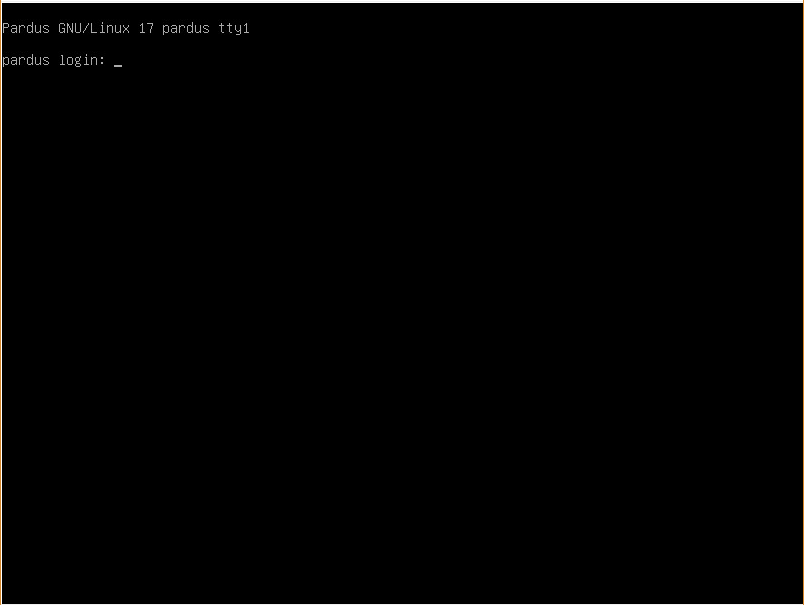
Makinemiz yeniden başladı

Kurulumda oluşturduğumuz user ile login oluyoruz.
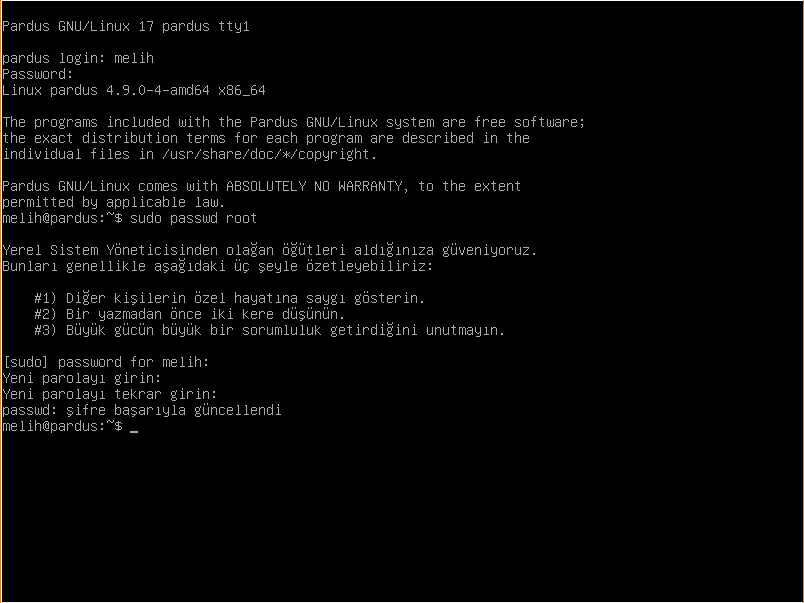
Resimde var zaten
sudo passwd root
komutu ile şifremizi veriyoruz
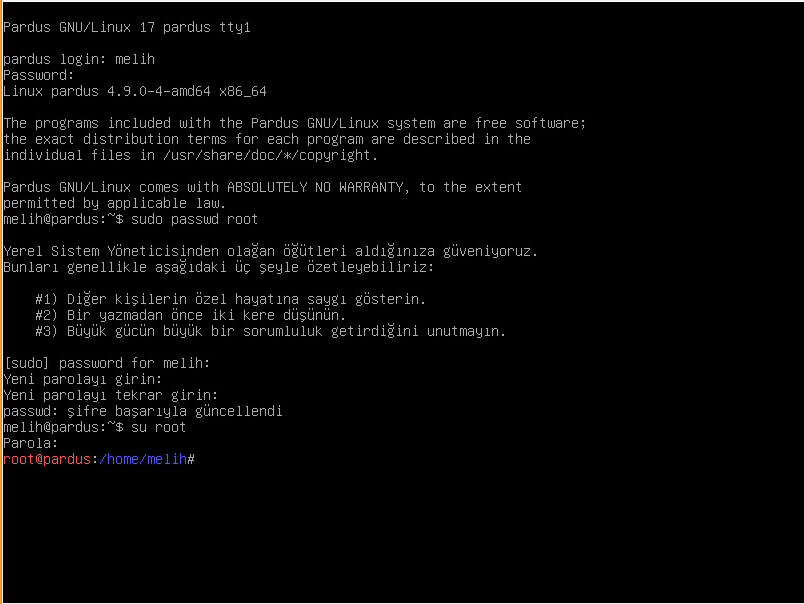
root user olarak geçiş yapalım
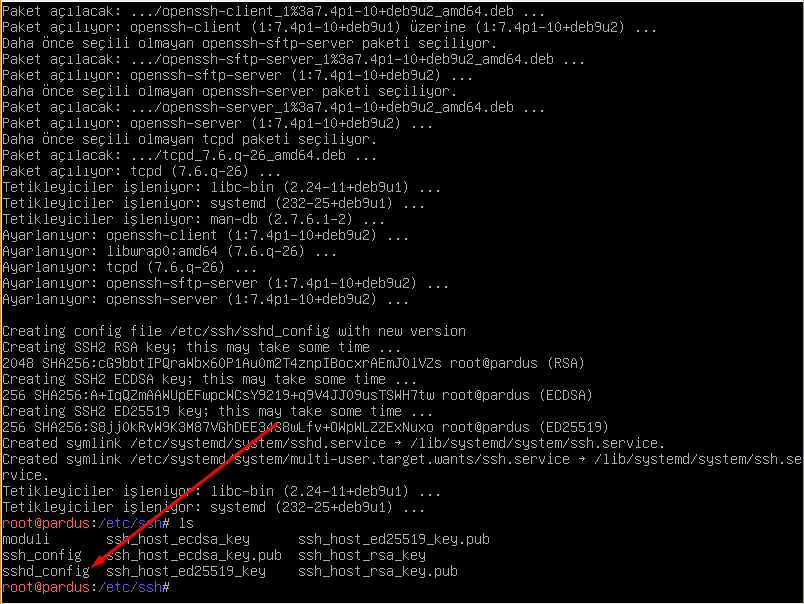
Open SSH kurmak için
apt-get install openssh-server
kurulum tamamlandı
sshd_config dosyamız içinde bir düzenleme yapacağız bir editör ile açın
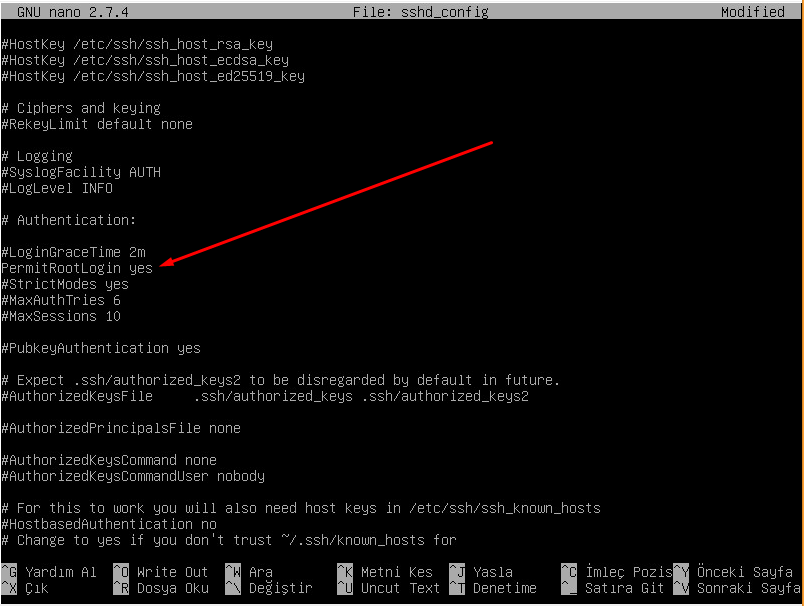
PermitRootLogin değerini yes olarak düzenleyerek kaydedelim.Ardından ssh servisini yeniden başlatalım.
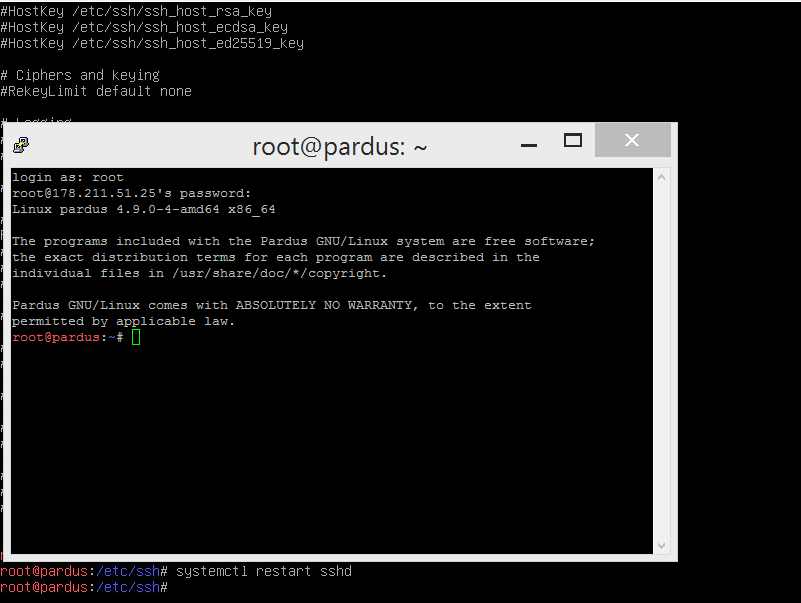
Sunucumuza artık ssh ile de bağlanabiliyoruz.
Herkese İyi Çalışmalar Dilerim.
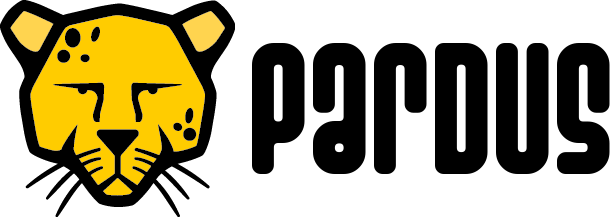
İlk Yorumu Siz Yapın